在Pr中导入Ass字幕的全流程。
请自行测试在新版Pr中是否还能使用本文方法导入Ass字幕,本人测试即便能够正常预览,导出时也会报错。
准备文件
Pr 这里以 CC 2020 为例(v14.0)。
必装
- K-Lite Codec Pack:安装更多的解码器以支持更多文件,注意下载时要下载
Full或者Mega版本; - AviSynth Plus;
- Premiere CS AVS Importer:在Pr中导入AVS的插件;
- VSFilter;
- ffmpeg。
选装
- AvsPmod:AVS脚本编辑器,实际上现在Notepad++也能识别avs脚本;
- PotPlayer:播放器。
配置
安装软件的过程需要按照如下顺序来安装,安装前请完整退出Pr及其关联进程,最好是重启一下。
安装K-Lite Codec Pack
正常运行安装程序即可,没有什么需要特殊设置的。
安装AviSynthPlus
正常运行安装程序即可,没有什么需要特殊设置的,其中第二步Setup Componets中建议选择Full installtion。
安装AVS Importer
插件解压后应该有两个文件夹,将解压后的整个文件夹(内含两个文件夹Install和Source的)都复制到Pr的插件目录。
Pr的插件目录位置:
1 | C:\Program Files\Adobe\Adobe Premiere Pro 2020\Plug-Ins\zh_CN |
安装VSFilter
正常安装即可,注意安装时记下安装路径,稍后会用到。
导入avs
获取视频和字幕信息
- 在Aegisub中打开欲操作的字幕和视频文件。
- 选择“视频”-“显示视频属性”,记下“帧率”和“分辨率”两个参数。
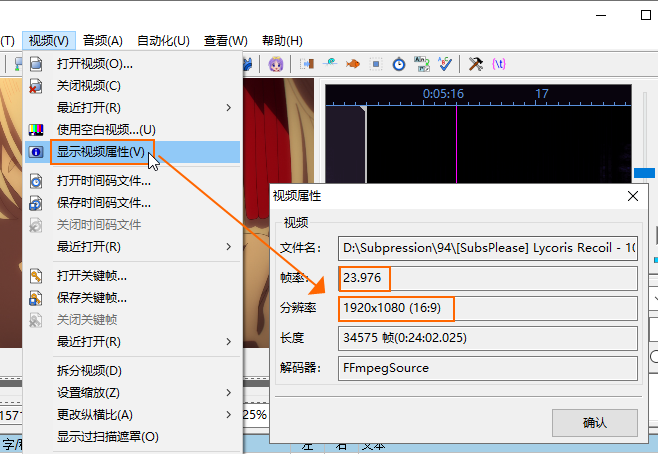
- 选择“字幕”-“排序所有行”-“结束时间”,以结束时间排序所有行,然后找到最后一行,将上方时间标志改为“帧”。然后记下最后一行的帧数。
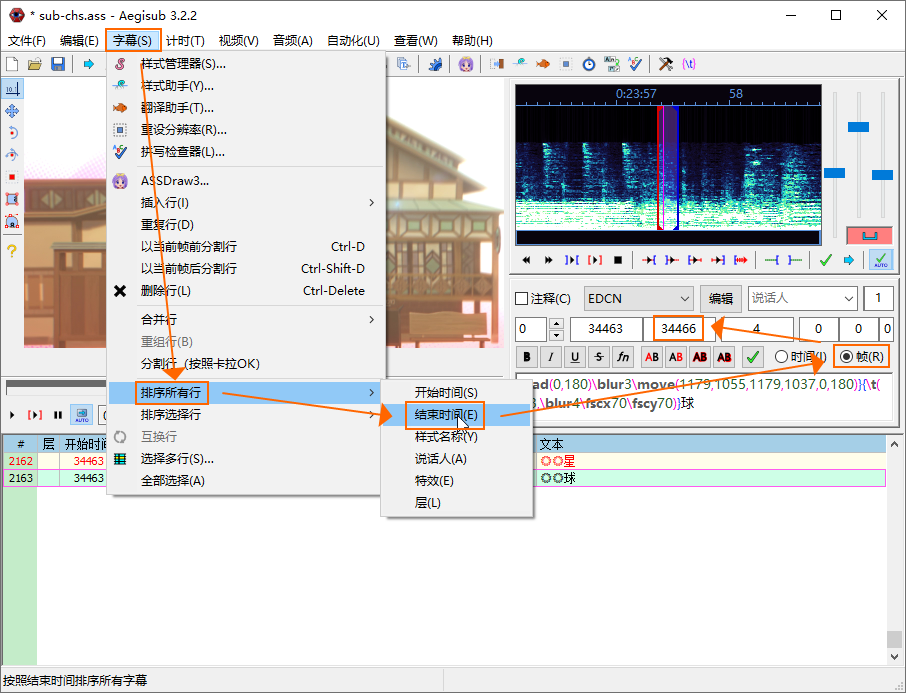
写入avs
打开AvsPmod,新建脚本,将里面的示例代码删除后输入如下代码:
1 | LoadPlugin("VSFilter.dll") |
其中VSFilter.dll可以替换为绝对路径,即VSFilter的安装路径+VSFilter.dll(至于“可以替换”的原因是如果用相对路径某些情况下可能会不识别报错);
第二行需要根据自己的实际情况更改,字幕文件可以用绝对路径也可以用相对路径;字幕x和y指的是分辨率;帧率用上面记下来的参数(保留后面所有小数);总帧数也是用上面记录下来的。
示例代码:
1 | LoadPlugin("C:\Program Files\VSFilter\VSFilter.dll") |
保存退出即可。
导入avs
直接拖入Pr即可。



